ዝርዝር ሁኔታ:
- ደረጃ 1: RPI-Imager ን ይጫኑ
- ደረጃ 2 ከ Rpi-imager ጋር በማይክሮ ኤስዲ ላይ ምስልን ይጫኑ
- ደረጃ 3: ራስ -አልባ ጭነት የ Ssh ፋይል ያክሉ።
- ደረጃ 4 ከአውታረ መረቡ ጋር ይገናኙ ፣ የአይፒ አድራሻውን ያግኙ እና DHCP አስገዳጅን ያዋቅሩ።
- ደረጃ 5 በኤስኤስኤች ይገናኙ ፣ የይለፍ ቃል ይለውጡ እና የ VNC መዳረሻን ያዘጋጁ።
- ደረጃ 6 በ RealVNC በኩል ይገናኙ
- ደረጃ 7: በ Rapsberry PI ይደሰቱ

ቪዲዮ: Howto: Raspberry PI 4 Headless (VNC) ን በ Rpi-imager እና ስዕሎች መጫን 7 ደረጃዎች (ከስዕሎች ጋር)

2024 ደራሲ ደራሲ: John Day | [email protected]. ለመጨረሻ ጊዜ የተሻሻለው: 2024-01-30 07:29


በብሎግ ውስጥ ተመልሰው አስደሳች በሆኑ ፕሮጀክቶች ውስጥ ይህንን ራፕስቤሪ ፒአይ ለመጠቀም እቅድ አለኝ። እሱን ለማየት ነፃነት ይሰማዎ።
የእኔ Raspberry PI ን በመጠቀም ወደነበረበት ለመመለስ ፈልጌ ነበር ነገር ግን በአዲሱ ቦታዬ ቁልፍ ሰሌዳ ወይም መዳፊት አልነበረኝም። Raspberry PI ን ካዋቀርኩ ጥቂት ጊዜ ነበር ስለዚህ እሱን ለማድረግ አሁን ያለውን ቀላል መንገድ ማደስ እና በመንገዱ ላይ ምን ችግሮች እንዳጋጠሙኝ ማየት ፈልጌ ነበር።
ይህ ያስፈልግዎታል:
- Raspbery PI.
- ማይክሮ ኤስዲ 32 ጊባ
- የማይክሮ ኤስዲ አስማሚ (ኤስዲዲዎን በላፕቶፕዎ ውስጥ ለማንበብ ምናልባት ያስፈልጋል)።
- ለእርስዎ Raspberry የኃይል መሰኪያ።
ይህንን Raspberry PI ከ Raspberry PI OS ጋር ፣ በኤስኤስኤች እና በ VNC ተደራሽነት በሌለው ሞድ በኩል እናዘጋጃለን። እኔ ይህንን ለሶፍትዌር ፍቺ የሬዲዮ ፕሮጄክቶችን ለመጠቀም እቅድ አለኝ ፣ ስለዚህ ይህ Raspberry PI እንዴት እንደሚዘጋጅ GUI ያስፈልገኝ ነበር።
ደረጃ 1: RPI-Imager ን ይጫኑ
ቀደም ሲል ምስሉን ለራፕቤሪ ፓይ ለማዘጋጀት ሌሎች መንገዶች ነበሩ ፣ ግን አብዛኛዎቹ ለመጠቀም በጣም ቀላል አልነበሩም። እ.ኤ.አ. በ 2020 በጣም ጥሩው መንገድ rpi-imager ን መጠቀም ነው
ሊኑክስ የሚጠቀሙ ከሆነ በሚከተለው ትዕዛዝ ይጫኑት።
robert@robert-enreach: ~ $ sudo snap install rpi-imager
rpi-imager v1.4 ከአላን ጳጳስ (ጳጳስ) ተጭኗል
ደረጃ 2 ከ Rpi-imager ጋር በማይክሮ ኤስዲ ላይ ምስልን ይጫኑ

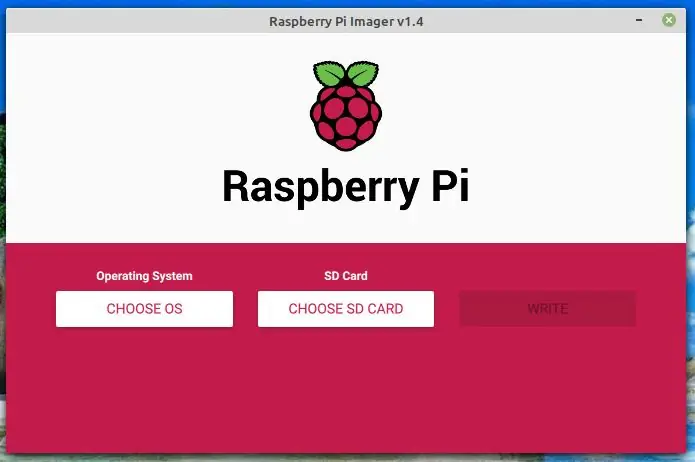
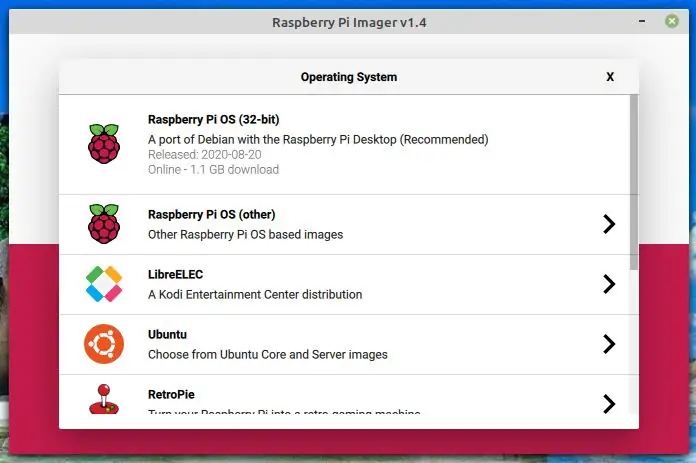
ከትእዛዝ መስመሩ rpi-imager ን ያሂዱ። በእርስዎ የራስቤሪ ፓይ ውስጥ የትኛውን የስርዓተ ክወና ስሪት መጫን እንደሚፈልጉ ለመምረጥ እና ለመጫን የሚፈልጉትን የማይክሮሶርድ ካርድ ለመምረጥ የግራፊክ በይነገጽ ያገኛሉ።
robert@robert-enreach: ~ $ rpi-imager
ደረጃ 3: ራስ -አልባ ጭነት የ Ssh ፋይል ያክሉ።
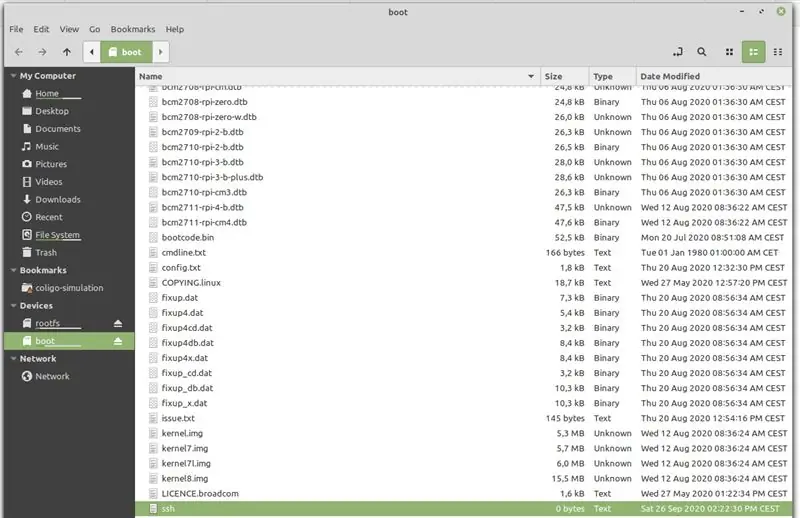
በተለየ ሁኔታ እኔ ቤት ውስጥ ላፕቶፕ ብቻ ነበረኝ እና ከ Raspberry ጋር መገናኘት የምችልበት ምንም ተጨማሪ የመዳፊት ፣ የቁልፍ ሰሌዳ ወይም ማያ ገጽ አልነበረኝም። ምናልባት የእኔን ቴሌቪዥን መጠቀም እችል ነበር ግን ያ በጣም የተወሳሰበ ይመስላል። እኔ ይልቅ ራስ -አልባ ጭነት ጋር እሄድ ነበር።
ይህ ማለት በአውታረ መረቡ በኩል ከ Raspberry Pi ጋር ይገናኛሉ ፣ እና ለ VNC ወደ Raspberry መዳረሻን ለማንቃት SSH ን ይጠቀሙ። በቅርብ ስሪቶች ላይ ኤስኤስኤች ተሰናክሏል ስለዚህ በስዕሉ ላይ እንደሚታየው የኤስኤስኤች ፋይልን በመነሻ ክፍልፋዩ ላይ ማከል ያስፈልግዎታል። ማይክሮ ኤስዲ ከእርስዎ ስርዓተ ክወና ጋር ሲገናኝ ብዙ ሊያዩ ስለሚችሉ በመነሻ ክፍፍል ላይ እሱን ለማከል ያስታውሱ ፣ በዚህ ጉዳይ ላይ ጥቂት ጊዜያት ችግር ነበረብኝ።
ደረጃ 4 ከአውታረ መረቡ ጋር ይገናኙ ፣ የአይፒ አድራሻውን ያግኙ እና DHCP አስገዳጅን ያዋቅሩ።
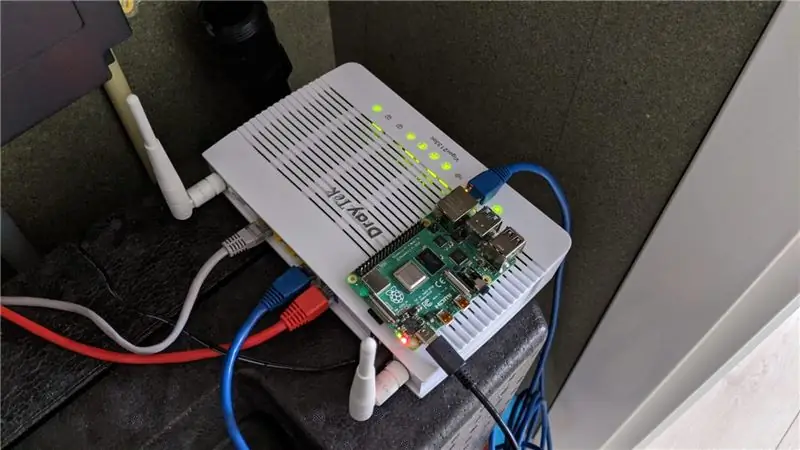
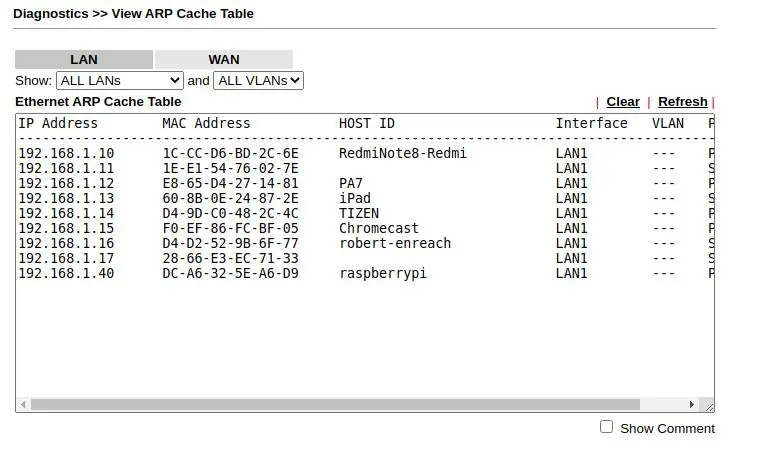
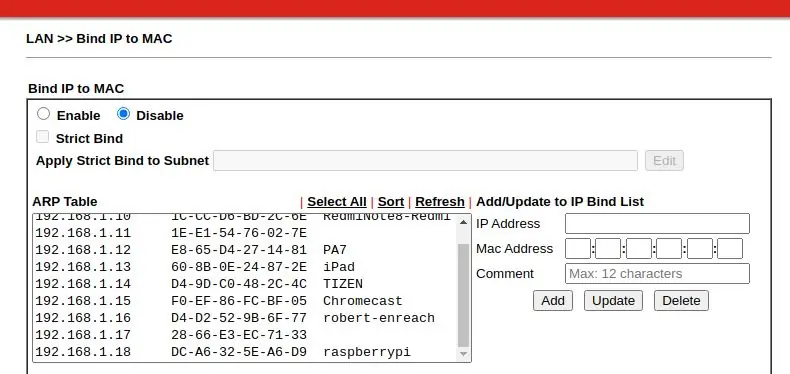
ከእኔ የተለየ ራውተር ሊኖርዎት ስለሚችል ይህ እርምጃ ከስዕሎቹ ይለያያል። በእኔ ሁኔታ እኔ አንዳንድ ባህሪዎች ያሉት ድራይቴክ ራውተር አለኝ። በመሠረቱ ከቤትዎ ራውተር ጋር መተዋወቅ እና ጥቂት ነገሮችን ማግኘት ይፈልጋሉ። በ Raspberry የተፈጠረውን ማያያዣ ለማየት በ ራውተርዎ ላይ ምናልባት ለ ARP ወይም ለ DHCP የተወሰነ ቦታ ይኖርዎታል።
በቀላሉ እንዲያገኙት Raspberry Pi በነባሪነት የራስበሪ ፒአይ ስም ይጠቀማል። በዚህ ሁኔታ የ Raspberry Pi ሁልጊዜ ተመሳሳይ የአይፒ አድራሻ 192.168.1.40 እንዲወስድ የ DHCP አስገዳጅ አዘጋጃለሁ።
እርስዎ ከእርስዎ ራውተር ፣ እና በኋላ ከኮምፒዩተርዎ ላይ ፒንግ ማድረግ መቻል አለብዎት እና አሁን ሊደረስባቸው ይገባል።
ደረጃ 5 በኤስኤስኤች ይገናኙ ፣ የይለፍ ቃል ይለውጡ እና የ VNC መዳረሻን ያዘጋጁ።
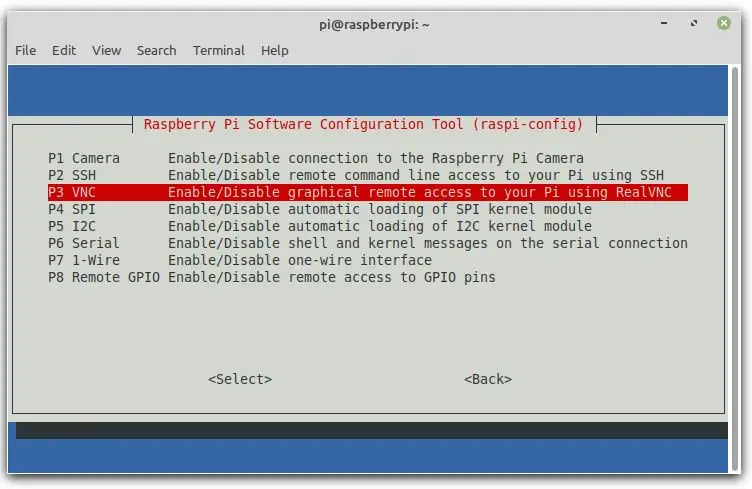
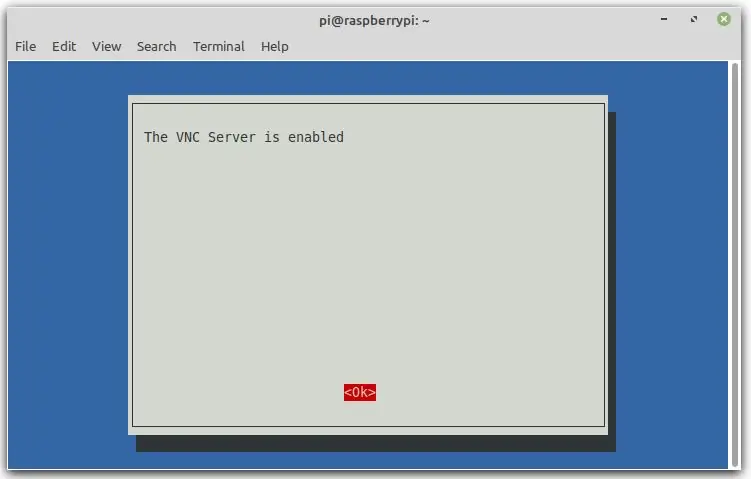
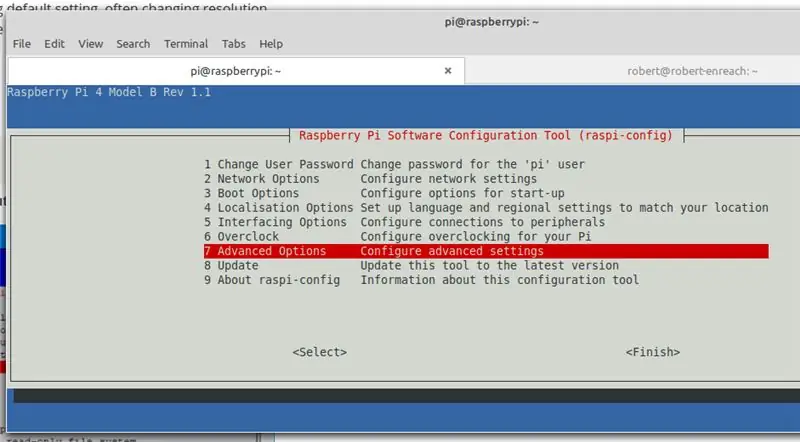
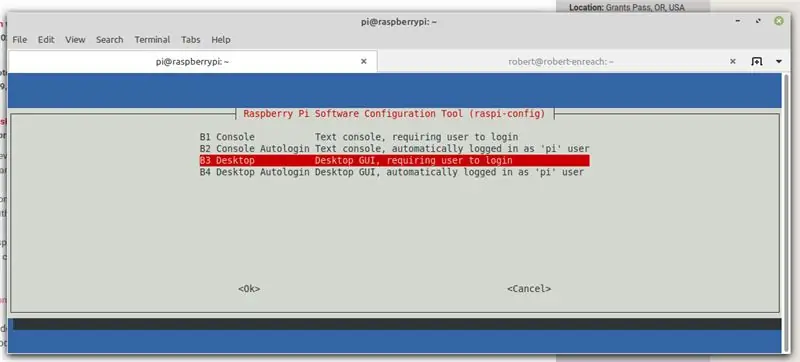
አሁን የእርስዎን Raspberry PI በአውታረ መረቡ ላይ ማሾፍ ችለዋል ፣ እና ወደ እሱ ለመግባት ይሞክሩ። ለ ራፕስቤሪ ፒ የ SD ካርድ የማስነሻ ክፍልፍል ውስጥ የኤስኤስኤች ፋይልን ስለጨመሩ SSH መንቃት አለበት።
ለ ssh የሚከተሉትን ነባሪ ምስክርነቶችን ይጠቀሙ- pi / raspberry።
robert@robert-enreach: ~ $ ssh [email protected]
የአስተናጋጁ '192.168.1.40 (192.168.1.40)' ትክክለኛነት ሊመሰረት አይችልም። የ ECDSA ቁልፍ አሻራ SHA256: no3JtIRZRG2SqSbWHg1sVC35mBjHyeX9SgDr81uPeuU ነው። እርግጠኛ ነዎት መገናኘቱን (አዎ/አይደለም) መቀጠል ይፈልጋሉ? አዎ ማስጠንቀቂያ - በታወቁ አስተናጋጆች ዝርዝር ውስጥ '192.168.1.40' (ECDSA) በቋሚነት ታክሏል። [email protected] የይለፍ ቃል-ሊኑክስ raspberrypi 5.4.51-v7l+ #1333 SMP ሰኞ ነሐሴ 10 16:51:40 BST 2020 armv7l ከዲቢያን ጂኤንዩ/ሊኑክስ ስርዓት ጋር የተካተቱት ፕሮግራሞች ነፃ ሶፍትዌር ናቸው ፤ ለእያንዳንዱ ፕሮግራም ትክክለኛ የስርጭት ውሎች በ/usr/share/doc/*/የቅጂ መብት ውስጥ ባሉ በግል ፋይሎች ውስጥ ተገልፀዋል። ደቢያን ጂኤንዩ/ሊኑክስ በሚመለከተው ሕግ እስከሚፈቅድ ድረስ ሙሉ በሙሉ ምንም ዋስትና አይሰጥም። የመጨረሻው መግቢያ - ቅዳሜ ሴፕቴምበር 26 13:41:55 2020 ኤስኤስኤች ነቅቷል እና ለ ‹ፒ› ተጠቃሚ ነባሪ የይለፍ ቃል አልተለወጠም። ይህ የደህንነት አደጋ ነው - እባክዎን እንደ ‹ፒ› ተጠቃሚ ይግቡ እና አዲስ የይለፍ ቃል ለማዘጋጀት ‹passwd› ብለው ይተይቡ። Wi-Fi በአሁኑ ጊዜ በ rfkill ታግዷል። ከመጠቀምዎ በፊት አገሪቱን ለማዘጋጀት raspi-config ይጠቀሙ። ወደ SSH ከቻሉ በመንገድዎ ላይ ነዎት። ካልሆነ ወደ ኋላ ተመልሰው በመነሻ ክፍፍል ላይ ያለውን የ ssh ፋይል መመልከት ያስፈልግዎታል። በዚህ ጊዜ የይለፍ ቃልዎን ይለውጡ
pi@raspberrypi: ~ $ passwd
ለ pi የይለፍ ቃል መለወጥ። የአሁኑ የይለፍ ቃል አዲስ የይለፍ ቃል አዲስ የይለፍ ቃል እንደገና ይፃፉ: passwd: የይለፍ ቃል በተሳካ ሁኔታ ተዘምኗል ለአንዳንድ ሶፍትዌሮች ለተገለጸው ሬዲዮ ይህንን ራፕስቤሪ ለመጠቀም አቅጃለሁ ፣ ስለዚህ የ GUI በይነገጽ እፈልጋለሁ። ዴስክቶፕን ለማንቃት ፣ ጥራትን ለመለወጥ እና የ VNC መዳረሻን ለማንቃት ውቅሩን ያሂዱ
pi@raspberrypi: ~ $ sudo raspi-config
የእርስዎ Raspberry PI ወደብ SSH 22 እና Port VNC 5900 ላይ እያዳመጠ መሆኑን አሁን ማረጋገጥ ይችላሉ
pi@raspberrypi: ~ $ netstat -tupln
(ሁሉም ሂደቶች ተለይተው ሊታወቁ አይችሉም ፣ ባለቤት ያልሆነ የሂደት መረጃ አይታይም ፣ ሁሉንም ለማየት ስር መሆን አለብዎት።) ገባሪ የበይነመረብ ግንኙነቶች (አገልጋዮች ብቻ) /የፕሮግራም ስም tcp 0 0 0.0.0.0:5:5900 0.0.0.0:* ያዳምጡ - tcp 0 0 0.0.0.0:22 0.0.0.0:* LISTEN - tcp6 0 0::: 5900:::* LISTEN - tcp6 0 0::: 22::: - udp6 0 0::: 42453:::* - udp6 0 0::: 5353:::* -
ደረጃ 6 በ RealVNC በኩል ይገናኙ

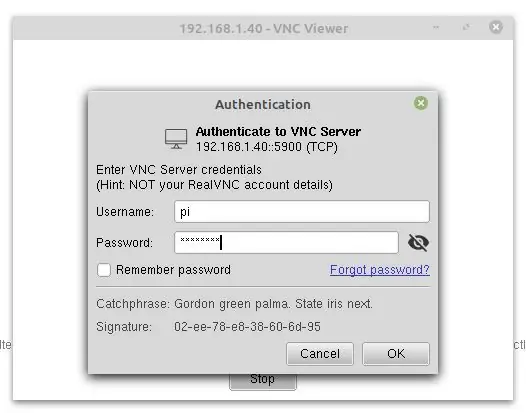
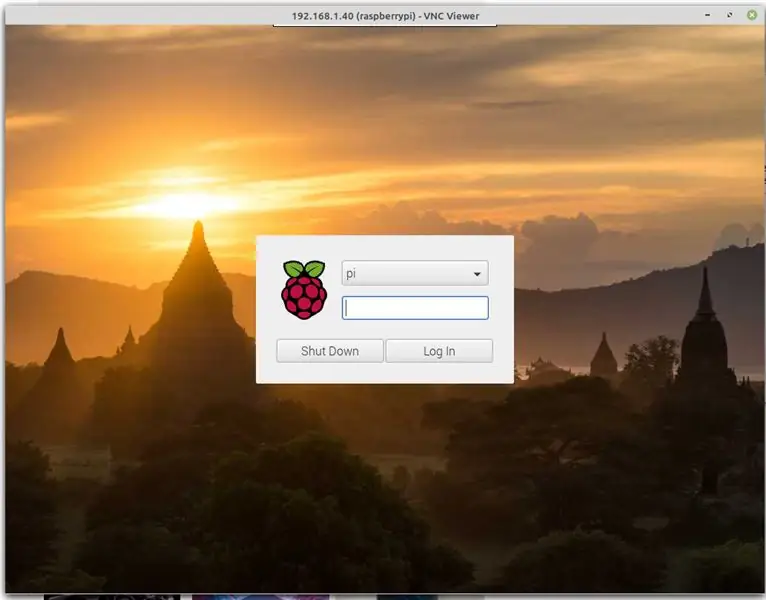
በ VNC በኩል ለመገናኘት አንዳንድ ችግሮች አጋጥመውኝ ነበር ምክንያቱም ይህ የተለመደ የተለመደ ስህተት እያገኘሁ ነበር። ይህ በሬፕቤሪ ፒ አይ ላይ በ vnc አገልጋይ ከሚጠቀምበት የምዝገባ ዓይነት ጋር ይዛመዳል። RealVNC vncviewer ን መጫን ለዚህ በጣም ጥሩ አማራጭ ነበር። ከዚህ አገናኝ ማውረድ ይችላሉ - RealVNC መመልከቻ
ከፓይ / የይለፍ ቃል በፊት ያዋቀሯቸውን ምስክርነቶች ይጠቀሙ።
ደረጃ 7: በ Rapsberry PI ይደሰቱ
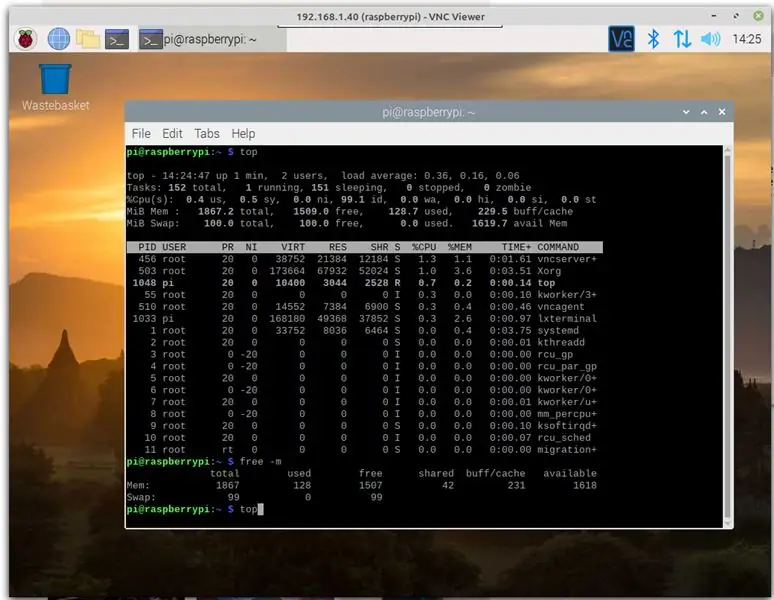
አሁን የእርስዎን Raspberry መደሰት ይችላሉ። ከ GUI ጋር የተጫነው ይህ ትኩስ 5% ሲፒዩ አካባቢ ይወስዳል እና 1.5 ጊባ ነፃ ማህደረ ትውስታ አለው። እጆቼን ወደ 4 ጊባ ማህደረ ትውስታ ሞዴል ወደፊት ለመግባት እሞክራለሁ።
የሚመከር:
እውነተኛ ሕይወት የሚንቀሳቀሱ የቁም ስዕሎች ከሃሪ ፖተር! 11 ደረጃዎች (ከስዕሎች ጋር)

እውነተኛ ሕይወት የሚንቀሳቀሱ የቁም ስዕሎች ከሃሪ ፖተር !: " አስገራሚ! የሚገርም! ይህ ልክ እንደ አስማት ነው! &Quot; - ጊልደሮይ ሎክሃርት እኔ ትልቅ የሃሪ ፖተር አድናቂ ነኝ ፣ እና ከአዋቂው ዓለም ሁል ጊዜ ከምወዳቸው ነገሮች አንዱ ተንቀሳቃሽ የቁም ስዕሎች ናቸው። በኬይል ስቴዋርት-ፍራንዝዝ የእነማ ሥዕል ላይ ተሰናከልኩ
ቀላል የፈነዳ 3 ዲ ስዕሎች 7 ደረጃዎች (ከስዕሎች ጋር)
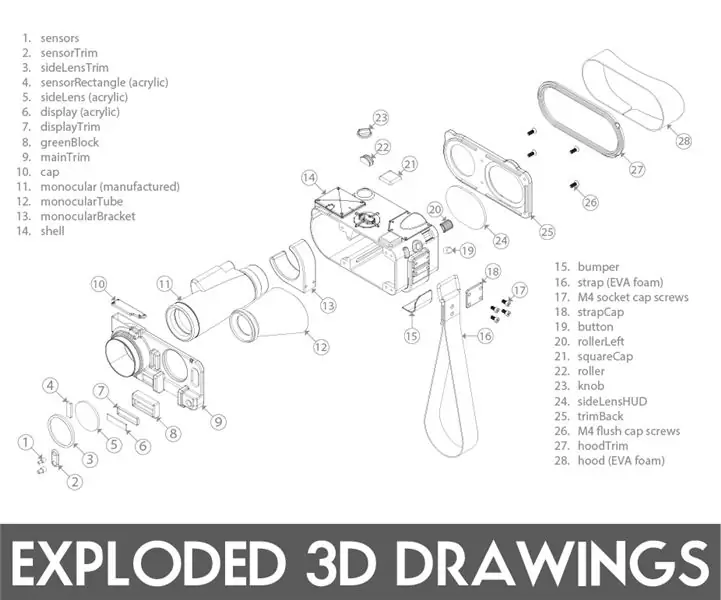
ቀላል የፈነዳ 3 ዲ ስዕሎች - አሪፍ ፍንዳታ ስዕሎችን መስራት በ Fusion 360 ውስጥ ነፋሻማ ነው። በጥቂት ቀላል ደረጃዎች ውስጥ የፕሮጀክቶችዎን የ 3 ዲ ስብሰባ ንድፎችን እና እንዲያውም 3 -ል እነማዎችን እንኳን በአጭር ጊዜ ውስጥ ማድረግ ይችላሉ። Fusion 360 ነፃ ነው እና ግሩም ነው። እኔ ለንድፍ እና ለጨርቄ ሁሉ እጠቀማለሁ
በቀላል ደረጃዎች እና ስዕሎች ኮምፒተርን እንዴት መበተን እንደሚቻል -13 ደረጃዎች (ከስዕሎች ጋር)

በቀላል ደረጃዎች እና ስዕሎች ኮምፒተርን እንዴት እንደሚበትኑ - ይህ ፒሲን እንዴት እንደሚፈታ መመሪያ ነው። አብዛኛዎቹ መሠረታዊ ክፍሎች ሞዱል እና በቀላሉ ይወገዳሉ። ሆኖም ስለ እሱ መደራጀት አስፈላጊ ነው። ይህ ክፍሎችን እንዳያጡ እና እንዲሁም እንደገና መሰብሰብን ea ለማድረግ ይረዳዎታል
ትልቅ የ LED “ቀለበት” ብርሃን ለጊዜ መዘግየት ፣ የቁም ስዕሎች እና ተጨማሪ : 11 ደረጃዎች (ከስዕሎች ጋር)

ትልቅ የ LED “ቀለበት” ብርሃን ለ Timelapse ፣ ለቁምፊዎች እና ለሌሎችም …: እኔ ጥቂት ቀናትን የሚይዙ ብዙ የጊዜ ማቋረጫ ቪዲዮዎችን እተኩሳለሁ ፣ ግን መብራቶችን የሚይዙትን ያልተስተካከለ ብርሃን እጠላለሁ - በተለይ በሌሊት። አንድ ትልቅ የቀለበት መብራት በጣም ውድ ነው - ስለዚህ በእጄ በያዝኳቸው ነገሮች በአንድ ምሽት እራሴን አንድ ነገር ለማድረግ ወሰንኩ።
ካሜራ ለጊዜ ርቀቶች ስዕሎች ቀላል ተደረገ። 22 ደረጃዎች (ከስዕሎች ጋር)

ካሜራ ለጊዜ ውድቀት ሥዕሎች ቀላል ተደረገ። - ፊልሞች ጊዜን ስለማሳለፍ ከሌሎች አስተማሪ ዕቃዎች አንዱን እመለከት ነበር። እሱ በጥሩ ሁኔታ የፊልሙን ክፍል ይሸፍናል። ፊልሞቹን ለመስራት ማውረድ ስለሚችሉት ነፃ ሶፍትዌር ተናግሯል። እኔ ለራሴ እንዲህ አልኩ ፣ እኔ የምችል ይመስለኛል
